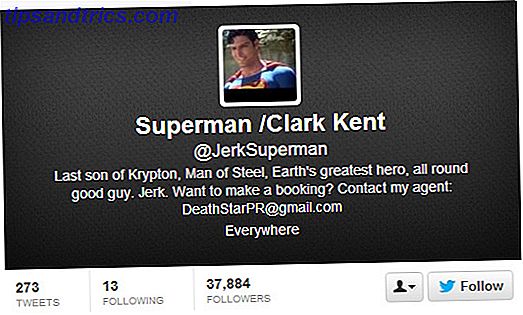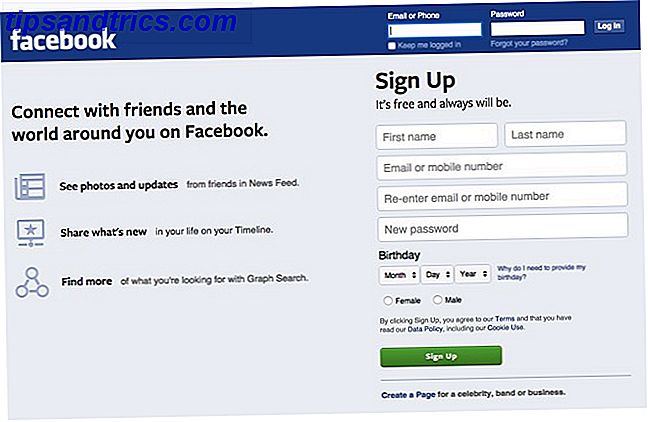Ursprünglich im Juli 2012 veröffentlicht. Aktualisiert von Joel Lee im Oktober 2017.
Haben Sie schon einmal nach einem Programm, einer Datei oder einem Ordner gesucht, um festzustellen, ob die Suche nach dem System länger dauert, als nach der Suche nach den Ergebnissen? Ich könnte mir vorstellen, dass die meisten Windows-Benutzer diesem Dilemma gegenüberstehen.
Es gibt einige Dinge, die Sie tun können, um Windows Search-Ergebnisse zu verbessern. 7 Tipps zum Suchen in Windows 10 7 Suchen Tipps zum Suchen in Windows 10 Verwenden Sie die Windows 10-Suche in vollem Umfang ? Wir zeigen Ihnen, wie Sie anpassen, wo Windows sucht, praktische Suchparameter und andere Verknüpfungen. Unsere Suchtipps werden Sie in eine Suche verwandeln ... Lesen Sie mehr, es gibt einige ausgezeichnete Alternativen zur Standard-Windows-Suche, die Sie in Betracht ziehen sollten.
Diese Anwendungen sind alle kostenlos und ermöglichen es Ihnen, Ihre Ergebnisse schneller, effizienter und teilweise sogar genauer zu erhalten.
1. UltraSearch

UltraSearch ist eine Kreation von JAM Software. Sie sind auch die Schöpfer der beliebten Festplatte Space Recovery-Programm, TreeSize (aber Sie sind besser dran mit diesen Speicherplatz Cleaner-Tools 6 Möglichkeiten, um Platz auf Ihrem Windows-Computer freizugeben 6 Möglichkeiten, um Platz auf Ihrem Windows-Computer Clutter freizugeben Englisch: www.mjfriendship.de/en/index.php?op...39&Itemid=32 Im Laufe der Zeit gehen Dateien verloren, Programme werden unbenutzt, und plötzlich ist deine einst geräumige Festplatte mit nutzlosen Dingen vollgepackt und du musst sie aufräumen .... Read More und die Compact OS - Funktion in Windows 10 So sparen Sie mehr Speicherplatz mit dem Compact-Betriebssystem unter Windows 10 So sparen Sie mehr Speicherplatz mit dem Compact-Betriebssystem unter Windows 10 Was wäre, wenn Sie einfach und dauerhaft bis zu 6, 6 GB Speicherplatz auf einem Windows 10-Gerät sparen könnten? Kompaktes Betriebssystem und wir zeigen Ihnen, wie. Lesen Sie mehr). UltraSearch bietet wesentliche Suchfunktionen plus ein paar Extras, alles dabei einfach und schnell.
Es funktioniert durch direktes Durchsuchen der Master File Table (MFT). Im Suchfenster werden alle wichtigen Dateiinformationen angezeigt. Es zeigt auch alle Partitionen Ihres Computers und deren Gesamtgröße und freien Speicherplatz an. Zusätzliche Optionen umfassen das Anzeigen von Ordnern und / oder Dateien in einer Suche, das Ausschließen von Filtern und das Drucken der Suchergebnisse.
2. DateisucheEX

Wenn Sie den Stil der Suche von Windows XP bevorzugen, ist FileSearchEX das Programm für Sie. Die Suchoberfläche ist nicht nur vertraut und komfortabel, die App selbst ist portabel und benötigt minimale Systemressourcen.
Es gibt jedoch einen Nachteil: Die kostenlose Version ist eine Testversion - nicht in dem Sinne, dass das Programm abläuft und unbrauchbar wird, aber das Suchfenster eine Zeitüberschreitung hat. Öffnen Sie das Fenster, schließen Sie Ihre Suche ab und schließen Sie es. Wenn Sie dies rechtzeitig tun, sollten Sie in Ordnung sein.
Insgesamt ist die Suchleistung in Ordnung. Es ist nicht annähernd so schnell wie die anderen Programme, die ich getestet habe, aber ich merkte immer noch, dass es schneller ist als die Standard-Windows-Suche und bleibt eine gute Alternative.
3. Superfinder XT

Super Finder XT hat eine sehr schöne Oberfläche und zeigt die Suchergebnisse schnell an. Seine Schnittstelle ahmt die Schnittstelle von Microsoft Office 2007 und 2010 nach. Und obwohl sie nicht übermäßig kompliziert ist, bietet sie eine anständige Menge an Funktionen.
Die Nicht-Supporter-Version hat einige Funktionen zur Verfügung, aber die Supporter-Version hat noch mehr. Um die Supporter-Version zu verwenden, spende einen beliebigen Betrag über PayPal an den Entwickler. Zu den Vorteilen dieser Version gehören das Empfangen einer portablen App, das Ausschließen von Ordnern aus den Suchergebnissen, das Verwenden spezieller Hotkeys, das Aktivieren der zuletzt verwendeten Verwaltung und das Auswählen mehrerer Dateien.
4. Lokalisieren32

Zum jetzigen Zeitpunkt wurde Locate32 seit 2012 nicht mehr aktualisiert. Trotz des Alters der App funktioniert es immer noch und es ist immer noch gut. Es ist kostenlos, einfach, aber voll ausgestattet genug, um eine ausgezeichnete Suche zu bieten. Wenn Sie mehr erfahren möchten, werfen Sie einen Blick auf unsere Übersicht über Locate32 Locate32 - Lightning Fast Desktop-Suche-Tool für Ihren PC Lesen Sie mehr. Auch hier hat sich seither nicht viel geändert, deshalb finden Sie in diesem Artikel alles, was Sie wissen müssen.
5. Alles

Alles von Voidtools ist die bekannteste Suchalternative zu Windows Search. Es ist portabel, so dass es keine Installation erfordert, es ist kostenlos und es ist nur ein rundum tolles Programm.
Nach dem ersten Start scannt es und erstellt eine Datenbank aller Dateien auf Ihrem Computer, aber dieser Indizierungsprozess ist tatsächlich ziemlich schnell. Wenn Sie in das Suchfeld Alles eingeben, werden die Ergebnisse in Echtzeit mit jeder Taste angezeigt, die Sie drücken - nur wegen der intelligenten anfänglichen Indizierung.
Es gibt nicht wirklich eine "erweiterte Suche" -Option, aber es ist nicht wirklich notwendig, weil die Hauptsuche so weit fortgeschritten ist wie sie ist. Ohne Zweifel ist Everything eines der besten kostenlosen Suchwerkzeuge für Windows 10 Die 10 besten kostenlosen Suchwerkzeuge für Windows 10 Die 10 besten kostenlosen Suchwerkzeuge für Windows 10 Die Windows-Suche eignet sich nur für den einfachen und gelegentlichen Gebrauch. Wenn Sie häufig nach Windows suchen, ist es vielleicht besser, ein Suchwerkzeug von Drittanbietern zu verwenden. Weiterlesen .
6. Starten

Launchy ist eine raffinierte App, die das Startmenü, die Taskleiste, den Datei-Explorer und Desktop-Verknüpfungen ersetzen soll. Wenn Sie jemals einen Mac benutzt haben, dann ist es ein bisschen wie Spotlight. Launchy indiziert Ihr gesamtes System und ermöglicht das Starten von Dateien, Apps, Ordnern und Lesezeichen mit nur wenigen Tastendrücken.
Die meisten Leute denken, dass Launchy nur Apps starten kann, aber es kann Dateien und Ordner durchsuchen, wenn Sie die Einstellung aktivieren. Öffnen Sie Launchy mit der Tastenkombination Alt + Space, klicken Sie oben rechts auf das Zahnradsymbol, wechseln Sie zur Registerkarte Katalog, suchen Sie im rechten Bereich nach Dateitypen und klicken Sie auf "+", um Dateitypen und Verzeichnisse hinzuzufügen, die Sie in die Liste einschließen möchten Suche.
Welches Suchwerkzeug ist das Richtige für dich?
Welches ist das Richtige für dich? Nur du kannst entscheiden. Sie sind alle solide Optionen, so ist mein bester Rat, sie alle auszuprobieren und mit dem zu gehen, der sich am besten anfühlt, um von Tag zu Tag zu verwenden. Wenn Sie feststellen, dass Sie zu Windows Search zurückkehren müssen So durchsuchen Sie den Inhalt Ihrer Dateien unter Windows So durchsuchen Sie den Inhalt Ihrer Dateien unter Windows Haben Sie jemals Probleme gehabt, eine Datei zu finden, von der Sie wussten, dass sie auf Ihrem Computer gespeichert ist? Standardmäßig durchsucht Windows nicht den Inhalt jeder einzelnen Datei. Dies kann leicht geändert werden und hier ist wie! Lesen Sie mehr, dann passt das bestimmte Suchwerkzeug nicht gut zu Ihrem Workflow. Damit es gut passt, sollte es sich natürlich und praktisch anfühlen.
Aber unterm Strich? Mit diesen Optionen können Sie nichts falsch machen. Sie sind alle großartig und schnell bei der Anzeige Ihrer Suchergebnisse, obwohl einige schneller sind als andere. Einige von ihnen haben einzigartige Funktionen oder Interface-Designs, die ansprechen können. Es liegt an dir!
Wenn die Geschwindigkeit für Sie am wichtigsten ist, lesen Sie unsere Zusammenfassung der schnellsten Suchwerkzeuge für Windows. Was sind die schnellsten Tools für die Windows-Desktopsuche? Was sind die schnellsten Tools für die Windows-Desktopsuche? Die Suche ist eines der digitalen Werkzeuge, auf die wir uns verlassen und auf die wir uns verlassen. Glücklicherweise bietet Windows eine praktische Suchfunktion. Können Tools von Drittanbietern besser und schneller sein? Wir haben den Test gemacht. Weiterlesen .
Welche aktuellen Methoden verwenden Sie, um Ihre Programme und Dateien zu finden? Verwenden Sie eine Alternative zur Windows-Suche, die hier nicht erwähnt wurde? Wie gefällt Ihnen die native Suche in Windows 10?